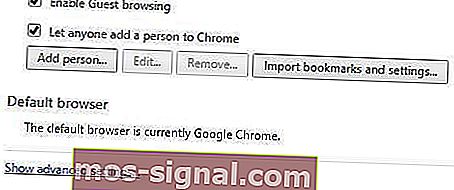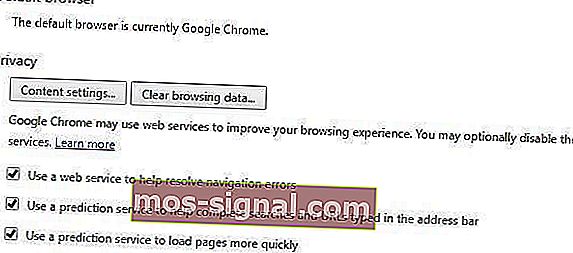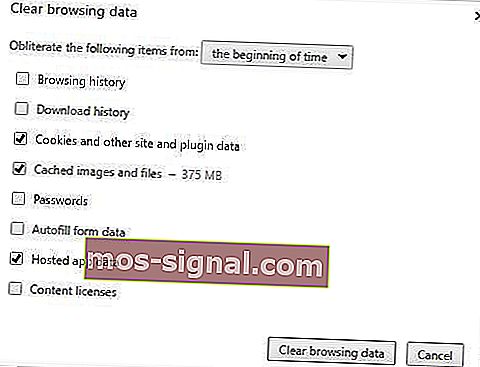Er is een fout opgetreden bij het verwerken van uw verzoek [opgelost]
- Welke browser u ook kiest, bepaalde fouten komen vaak voor.
- Fouten bij het verwerken van verzoeken kunnen verband houden met cookies of cache, internetverbinding en meer.
- U kunt soortgelijke artikelen vinden in het gedeelte Herstellen waar we problemen oplossen voor de meest voorkomende browsers voor Windows.
- Verbeter uw favoriete browser of zoek een nieuwe die meer bescherming of snelheid biedt door onze handleidingen van de Web Browsers Hub te lezen.
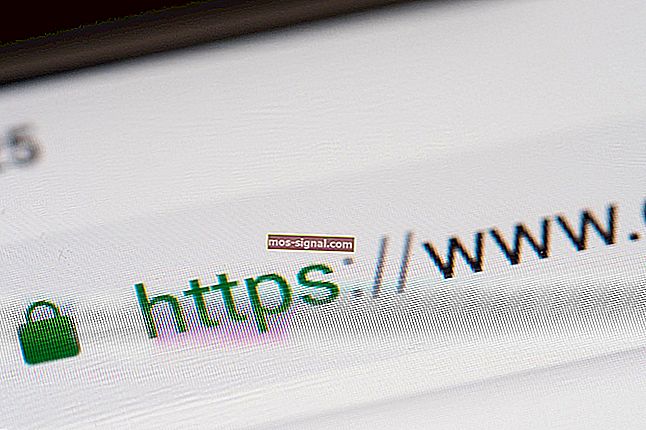
Internet is een alledaags onderdeel van ons leven en de meesten van ons gebruiken het dagelijks.
Helaas meldden Windows 10-gebruikers bepaalde problemen tijdens het surfen op internet, en een van de grootste problemen was:
Er is een fout opgetreden bij het verwerken van uw verzoekfout.
Hoe los ik fouten op tijdens het verwerken van verzoeken?
Inhoudsopgave:
- Oplossing - Er is een fout opgetreden tijdens het verwerken van uw verzoek
- Probeer een andere browser
- Wis uw browsercache
- Gebruik het .exe-bestand van de game
- Verwijder het SSL-certificaat
- Bezoek een niet-gecodeerde versie van de website
- Schakel HTTPS Everywhere-extensie uit
- Oplossing - Er is een fout opgetreden tijdens het verwerken van uw verzoek op Facebook
- Log uit en log weer in op uw account
- Wis de browsegegevens van uw telefoon
- Fix - Er is een fout opgetreden tijdens het verwerken van uw verzoekreferentie 97
Er is een fout opgetreden bij het verwerken van uw verzoek
1. Probeer een andere browser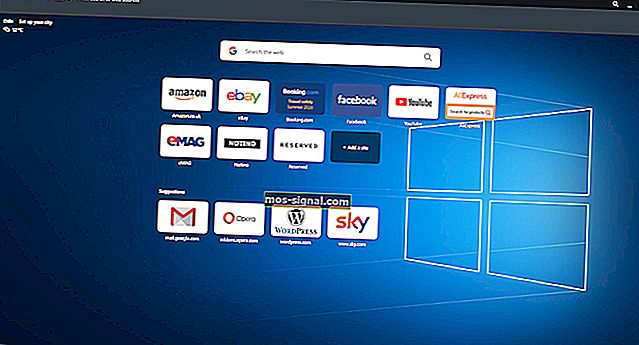
Als uw huidige webbrowser het u moeilijk blijft maken met foutmeldingen, raden we u aan een andere te proberen totdat u het probleem heeft verholpen.
Een tool die hoge cijfers scoort op de stabiliteitsafdeling is Opera, en dit is te danken aan de ultramoderne Chromium-engine die het gebruikt, die het deelt met Google Chrome en Edge.
Het is licht van gewicht en kan via uitbreidingen sterk worden aangepast, zowel visueel als functioneel. Als dat niet genoeg is, zullen de ingebouwde VPN en adblocker u misschien overtuigen om deze browser een kans te geven.

Opera
Geniet van een stabiele en foutloze browse-ervaring met de hulp van deze fantastische en ultralichte webbrowser. Gratis bezoek website2. Wis uw browsercache
- Ga naar de Menu- knop in de rechterbovenhoek en kies Instellingen in het menu.

- Wanneer het tabblad Instellingen wordt geopend, scrolt u helemaal naar beneden en klikt u op Geavanceerde instellingen weergeven .
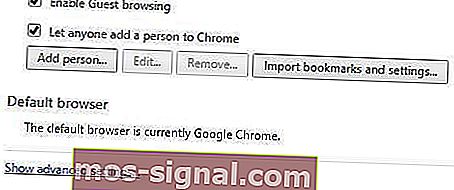
- Klik op de knop Browsegegevens wissen .
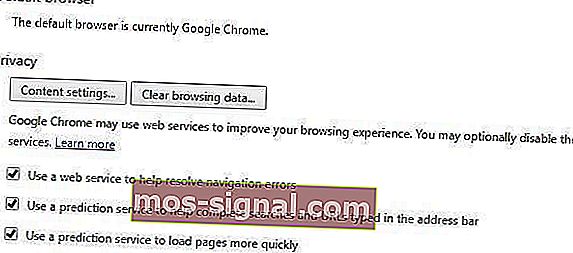
- Wanneer het menu Browsegegevens wissen wordt geopend, stelt u de volgende items in op het begin van de tijd .
- Controleer Cookies en andere site- en plug-ingegevens, Afbeeldingen en bestanden in de cache en Gehoste app-gegevens .
- Klik op de Clear browsen data knop.
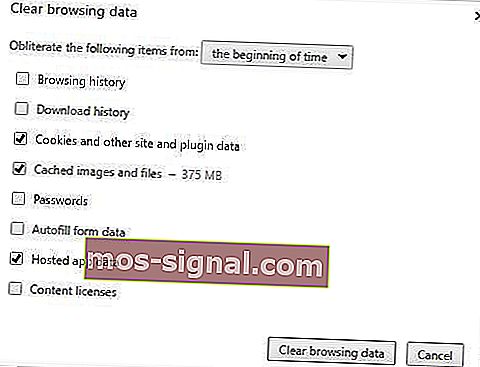
Gebruikers meldden deze fout terwijl ze probeerden toegang te krijgen tot bepaalde websites, en volgens hen was de oplossing om browsercookies te verwijderen.
Start na het wissen van de cache uw browser opnieuw en controleer of de fout is verholpen.
Als het probleem zich blijft voordoen, is er mogelijk een probleem met de website zelf. Het enige dat u kunt doen, is contact opnemen met de websitebeheerder.
Op zoek naar de beste tool om je cache leeg te maken? Dit zijn onze topkeuzes.
3. Gebruik het .exe-bestand van de game
Hoewel deze fout op bepaalde websites verschijnt, gebruiken veel Steam-games een webstarter om te starten, dus het is niet ongebruikelijk om deze fout te zien wanneer je bepaalde games op Steam probeert te starten.
Daarom, als je een fout krijgt tijdens het verwerken van je verzoekfout terwijl je een game probeert te starten met de webstarter, wil je misschien proberen de game rechtstreeks vanuit je Steam-map uit te voeren.
Gebruikers meldden dat ze dit probleem eenvoudig konden omzeilen door het .exe-bestand van de game te gebruiken om het direct te starten.
Opmerking : deze specifieke oplossing zal u helpen als u ook het volgende probleem tegenkomt:
- Er is een fout opgetreden bij het verwerken van uw verzoek: Steam
4. Verwijder het SSL-certificaat
Deze fout kan optreden als uw SSL-certificaat is verlopen, en een manier om dit op te lossen, is door het certificaat te verwijderen en opnieuw te maken.
Gebruikers meldden dat het probleem volledig was opgelost na het verwijderen en opnieuw maken van het beveiligingscertificaat, dus probeer dat zeker.
Volgens gebruikers gaan bepaalde certificaten slechts een jaar mee, dus u moet ze handmatig verwijderen en opnieuw maken.
5. Bezoek een niet-gecodeerde versie van de website
Veel websites gebruiken een HTTPS-protocol om hun verkeer te versleutelen en om de privacy van hun gebruikers te beschermen.
Helaas kunnen sommige websites problemen hebben met het HTTPS-protocol, dus misschien wilt u in plaats daarvan een niet-versleuteld HTTP-protocol gebruiken.
Om dat te doen, kijkt u naar het adres van uw website, en als het in het begin https heeft , wijzigt u het eenvoudig in http en drukt u op Enter .
6. Schakel de HTTPS Everywhere-extensie uit
Zoals we al zeiden, versleutelt het HTTPS-protocol uw gegevens en beschermt het uw privacy, maar niet alle websites ondersteunen HTTPS.
Om deze beperking te vermijden, gebruiken veel gebruikers browserextensies van derden, zoals HTTPS Everywhere.
Deze extensie dwingt websites om HTTPS-protocol te gebruiken in plaats van HTTP, maar dat kan tot enkele problemen leiden.
Sommige websites ondersteunen het HTTPS-protocol niet, en door dit protocol krachtig te gebruiken, kunt u ervoor zorgen dat er een fout is opgetreden tijdens het verwerken van uw verzoekfout.
Een van de eenvoudigste manieren om dit probleem op te lossen, is door HTTPS Everywhere uit te schakelen voor de website die dit probleem veroorzaakt.
U kunt ook proberen deze extensie uit te schakelen of uit uw browser te verwijderen.
Er is een fout opgetreden bij het verwerken van uw verzoek Facebook
1. Log uit en log weer in op uw account
Een van de eenvoudigste oplossingen die u kunt proberen als u een foutmelding krijgt bij het verwerken van uw verzoekfout op Facebook, is om uit te loggen en na een paar seconden weer in te loggen.
Dit is een eenvoudige oplossing en het werkt misschien niet voor iedereen, maar u kunt het toch uitproberen.
We hebben eerder uitgebreid geschreven over Facebook-problemen. Maak een bladwijzer van deze pagina.
2. Wis de browsegegevens van uw telefoon
Weinig gebruikers hebben gemeld dat ze vanwege deze fout hun Facebook-account niet kunnen koppelen aan andere services van derden, en een manier om dit probleem op te lossen, is door naar uw Facebook Mobile-app te gaan en te zoeken naar de optie Browsegegevens van uw telefoon wissen .
Na het wissen van de browsegegevens zou deze fout moeten worden verholpen en zou het linken naar applicaties van derden zonder problemen moeten werken.
Er is een fout opgetreden bij het verwerken van uw verzoekreferentie 97
Wacht tot de websitebeheerder dit probleem heeft opgelost
Gebruikers meldden dat er een fout is opgetreden bij het verwerken van uw verzoekreferentie 97- fout tijdens het gebruik van de Steam-website, en volgens hen lijkt het erop dat dit probleem verband houdt met Steam en niet met hun computer.
Als je deze fout tegenkomt op Steam of op een andere website, moet je mogelijk een paar uur wachten voordat de websitebeheerder deze fout kan oplossen.
Er is een fout opgetreden tijdens het verwerken van uw verzoekfout kan problematisch zijn en u verhinderen toegang te krijgen tot uw favoriete websites, maar we hopen dat u dit probleem hebt kunnen oplossen door een van onze oplossingen te gebruiken.
Veelgestelde vragen: meer informatie over fouten bij het verwerken van verzoeken
- Waarom krijg ik steeds een foutmelding op Facebook?
Als je in korte tijd veel berichten hebt verzonden, kan Facebook tijdelijk de mogelijkheid blokkeren om meer berichten te verzenden.
Als u een gratis VPN gebruikt, kan het IP-adres worden gemarkeerd als verdachte activiteit. Wijzig het in dat geval met een aanbevolen VPN-service.
- Wat gebeurt er als u uw cachegeheugen leegmaakt?
Het apparaat krijgt tijdelijk meer vrije ruimte die werd ingenomen door de cache. Bepaalde apps worden mogelijk langzamer ingeschakeld bij het starten. En bepaalde fouten kunnen ook verdwijnen.
- Waarom weigeren websites verbinding te maken?
Meestal verhindert een interne serverfout het ontvangen en maken van een goede verbinding. In zeldzame gevallen kunnen lokale internetconfiguratie-opties de oorzaak zijn.
Noot van de redacteur : dit bericht is oorspronkelijk gepubliceerd in september 2016 en is sindsdien volledig vernieuwd en bijgewerkt in mei 2020 voor versheid, nauwkeurigheid en volledigheid.